修復驅動程序 IRQL 不少於或等於 Rtwlane 系統錯誤
已發表: 2022-08-29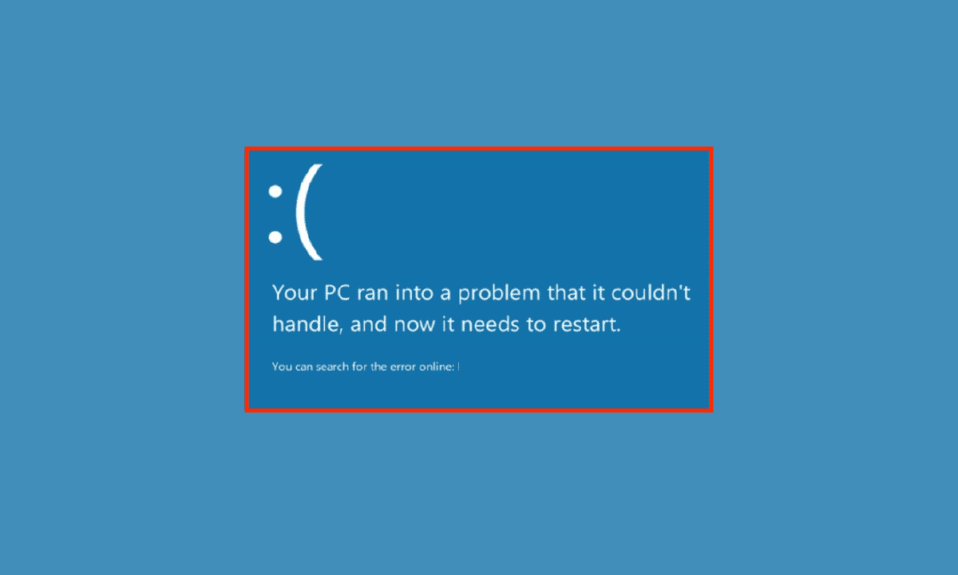
rtwlane sys 是 Realtek 驅動程序文件中的一個系統文件。 通常,如果此文件已損壞,則可能會導致錯誤,例如驅動程序 IRQL 不少於或等於 rtwlane sys 錯誤。 此錯誤可能會導致您的 Windows 計算機出現藍屏。 Windows 10 上的 Rtwlane sys 藍屏錯誤可能會導致計算機出現各種問題。 可以通過各種故障排除方法修復此錯誤。
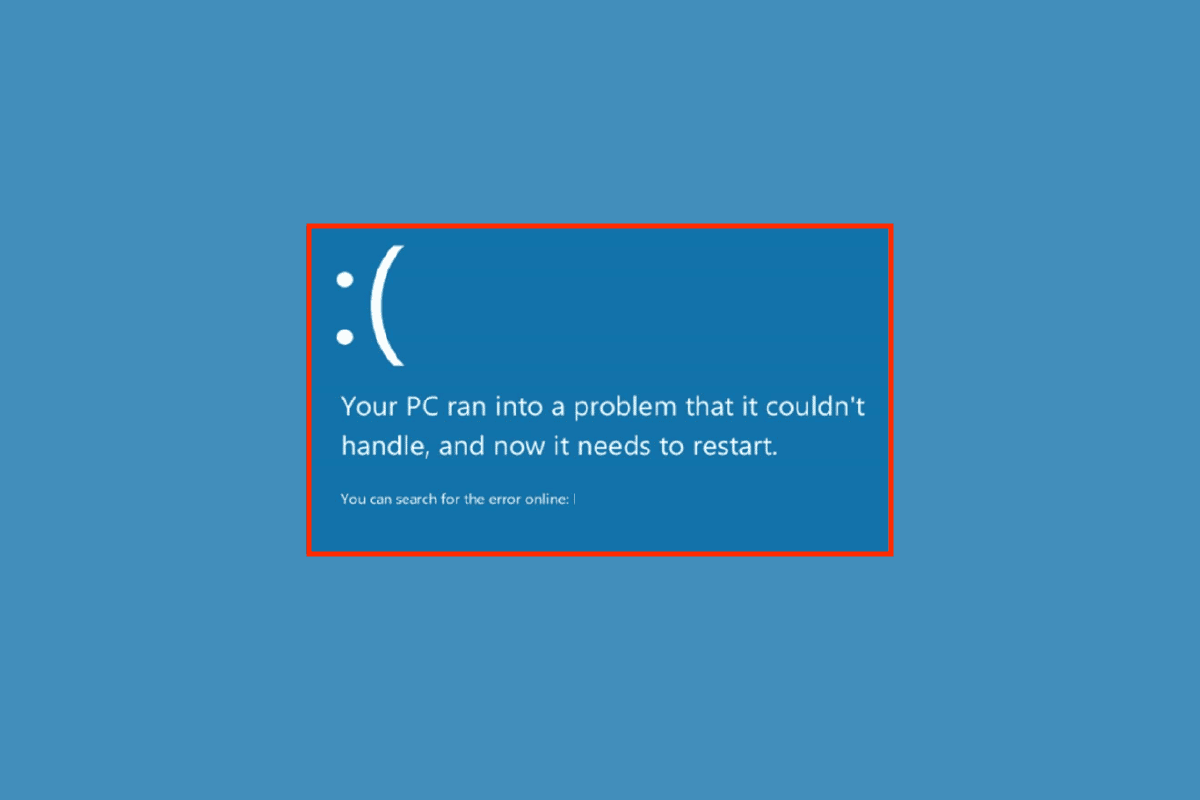
內容
- 如何修復驅動程序 IRQL 不少於或等於 Rtwlane 系統錯誤
- 方法 1:運行硬件和設備疑難解答
- 方法二:運行 chkdsk 命令
- 方法3:修復系統文件
- 方法 4:更新 Realtek 驅動程序
- 方法 5:更改硬盤策略
- 方法 6:更新 Windows
- 方法 7:暫時禁用第三方防病毒軟件(如果適用)
- 方法8:運行內存診斷工具
- 方法 9:掃描本地驅動器
- 方法10:重置電腦
如何修復驅動程序 IRQL 不少於或等於 Rtwlane 系統錯誤
驅動程序 IRQL 不小於或等於 rtwlane sys 錯誤可能有多種原因; 下面列出了一些主要原因。
- 計算機中過時的 Realtek 驅動程序和網絡適配器可能會觸發藍屏錯誤
- 第三方防病毒軟件也可能導致錯誤,因為防病毒軟件可以阻止 rtwlane.sys 文件,將其歸類為對計算機的威脅
- 損壞的系統文件和 rtwlane 文件是計算機上發生此錯誤的主要原因之一
- 錯誤的 Windows 更新可能會導致計算機出現各種錯誤,包括藍屏錯誤
- 藍屏錯誤也可能是由系統內存損壞或丟失引起的
- 不正確的硬盤設置也可能導致計算機上出現藍屏錯誤
以下指南將為您提供解決由 rtwlane sys 文件引起的錯誤的方法。
方法 1:運行硬件和設備疑難解答
通常驅動程序 IRQL 不小於或等於 rtwlane sys 錯誤是由系統錯誤引起的,通常,這些錯誤可以通過使用 Windows 內置的疑難解答來修復。 閱讀我們的指南以運行硬件和設備疑難解答以解決問題。
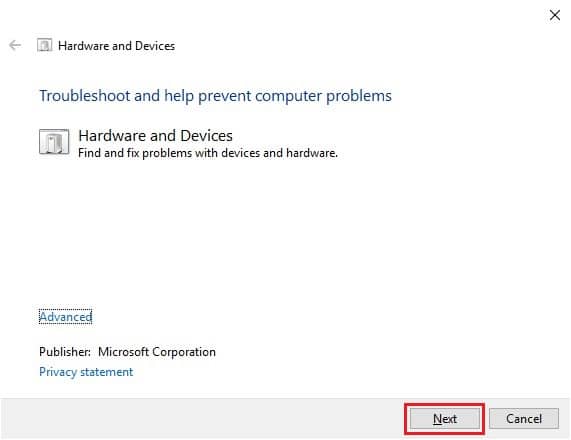
方法二:運行 chkdsk 命令
您可以使用 chkdsk 命令執行檢查磁盤來修復 Windows 驅動器問題。 rtwlane sys 文件問題也可以使用 chkdsk 命令修復。 查看如何使用 chkdsk 檢查磁盤錯誤指南以修復 Windows 10 上的 rtwlane sys 藍屏錯誤。
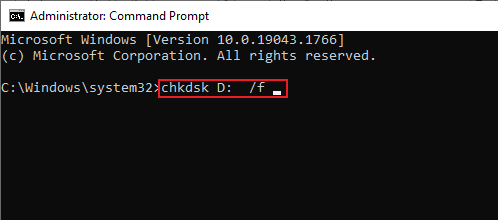
另請閱讀:在 Windows 10 上修復 iaStorA.sys BSOD 錯誤的 7 種方法
方法3:修復系統文件
Windows 10 上的 rtwlane sys 藍屏錯誤可能是由損壞的系統文件引起的。 您可以執行系統文件檢查器掃描來修復和恢復損壞的系統文件。 查看如何在 Windows 10 上修復系統文件指南以在您的計算機上執行 SFC 方法。
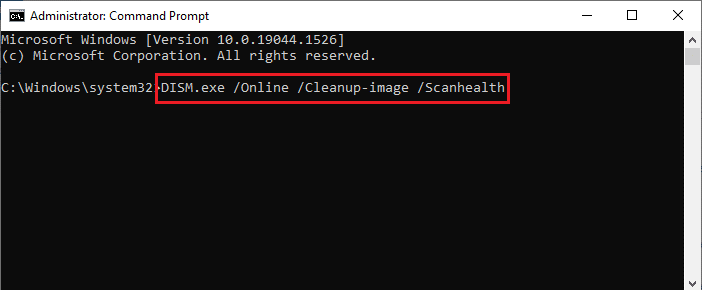
方法 4:更新 Realtek 驅動程序
過時的 Realtek 驅動程序是驅動程序 IRQL 不少於或 Equal rwtlane sys 錯誤背後的一個非常常見的原因。 Realtek PCI-E 無線局域網 PCI-E NIC 驅動程序由 Realtek 構建,用於向您的計算機發出無線網卡,以便您可以將計算機連接到 Wifi 和其他連接通道。 只需更新 Realtek 驅動程序即可修復 Windows 10 上的 rtwlane sys 藍屏錯誤。
1. 按Windows 鍵,鍵入設備管理器並單擊打開。

2. 雙擊網絡適配器展開驅動程序。
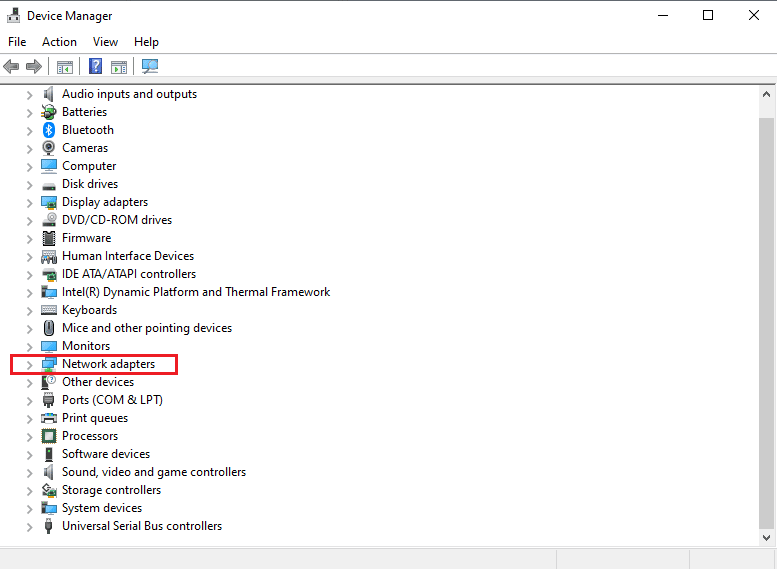
3. 找到Realtek驅動程序並右鍵單擊它,然後單擊更新驅動程序。
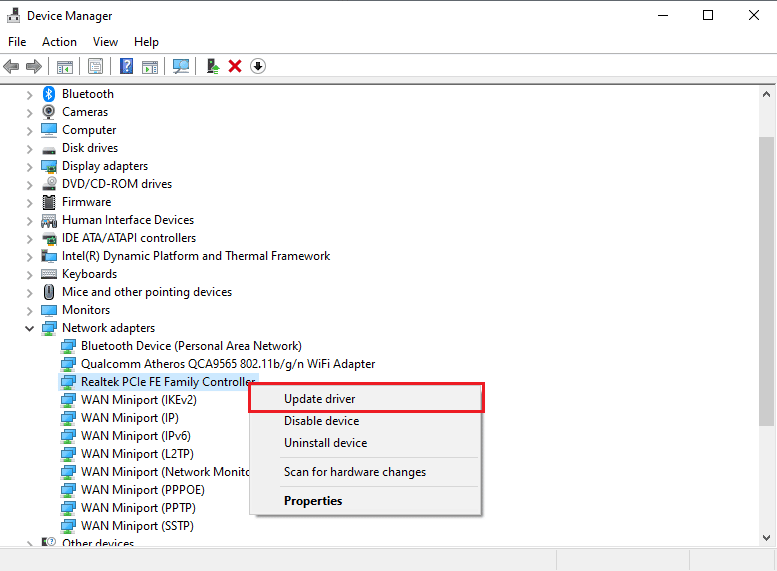
4. 現在,點擊自動搜索驅動程序。
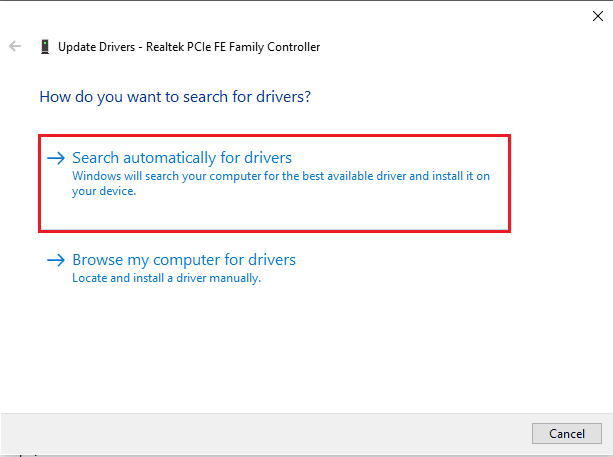
5. 等待 Windows 完成驅動程序更新並重新啟動您的 PC 。
另請閱讀:如何在 Windows 10 中刪除 Win 安裝文件
方法 5:更改硬盤策略
Windows 10 計算機中的 rtwlane sys 藍屏錯誤通常與硬盤問題有關,這可以通過更改計算機的硬盤策略來防止。
1. 打開設備管理器控制面板。

2. 在這裡,雙擊磁盤驅動器以展開驅動程序。
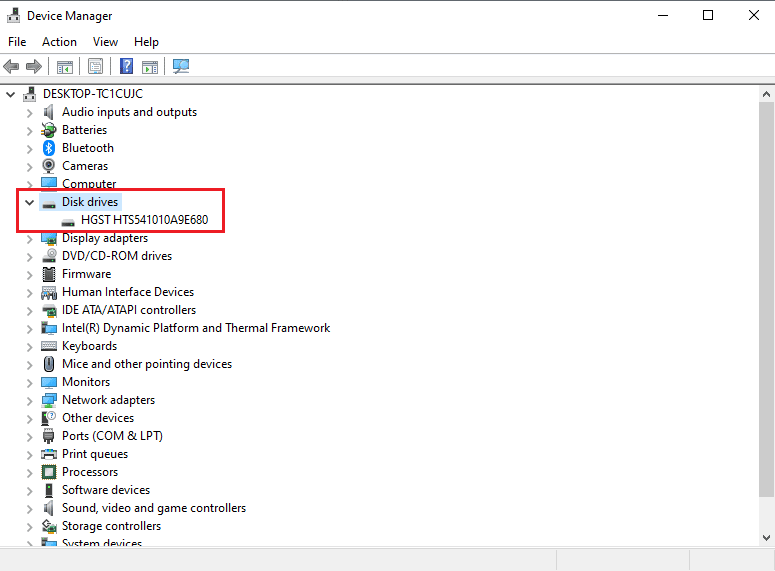
3. 右鍵單擊驅動程序並選擇屬性選項。
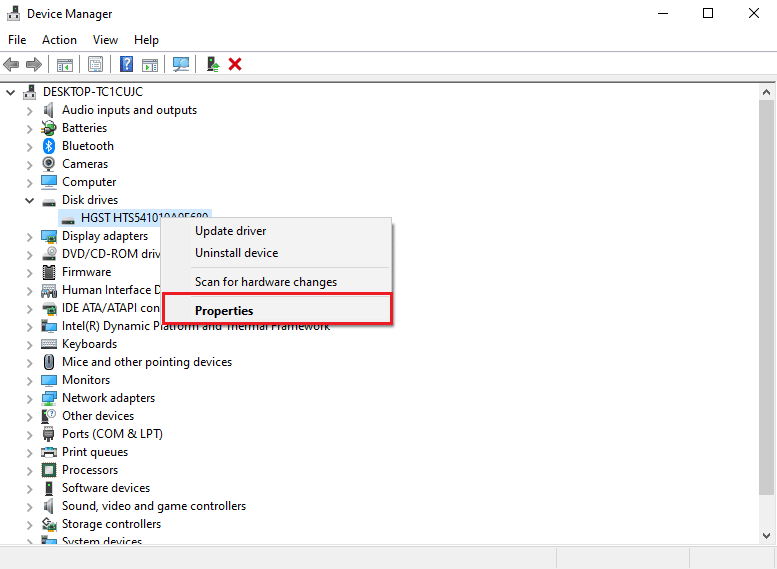
4. 導航到策略選項卡。

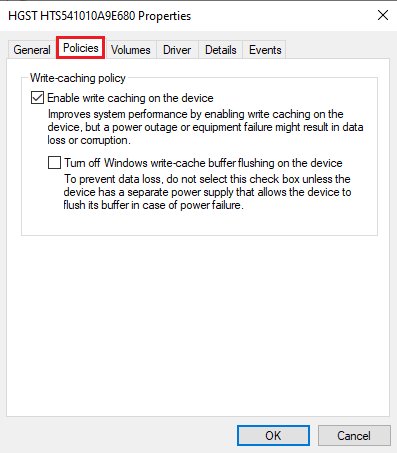
5. 勾選Enable write caching on this device前的複選框。
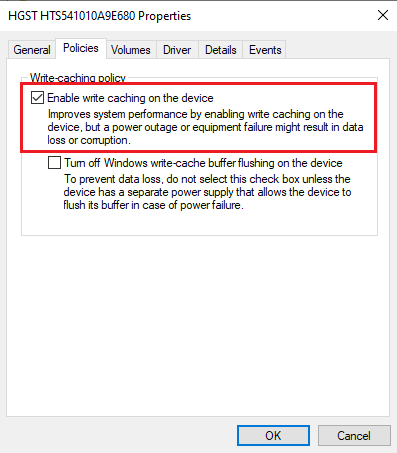
6. 單擊確定保存更改。
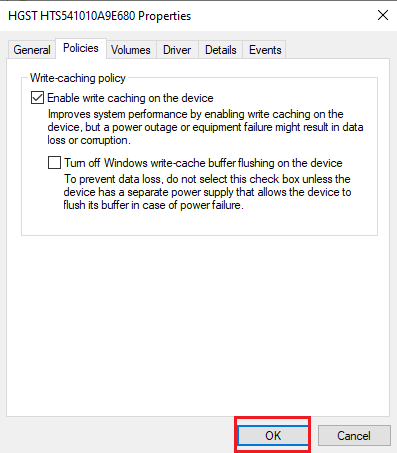
方法 6:更新 Windows
通常,Windows 計算機中的錯誤可能是由 Windows 更新問題引起的。 通過檢查 Windows 更新可以防止此問題。 閱讀我們的指南,了解如何下載和安裝 Windows 10 最新更新。
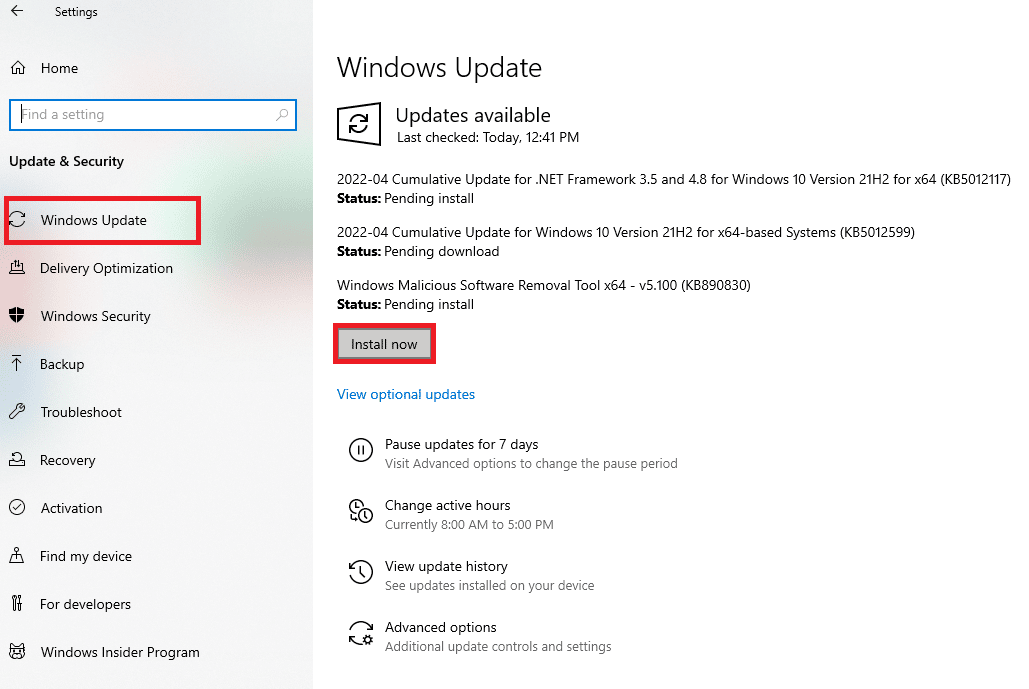
更新 Windows 不僅可以修復驅動程序問題,還可以防止許多其他錯誤,例如係統文件錯誤和您可能會遇到的其他程序錯誤。
另請閱讀:修復 Windows 更新錯誤 0x800704c7
方法 7:暫時禁用第三方防病毒軟件(如果適用)
您計算機上安裝的第三方防病毒軟件可能是導致 Windows 10 出現 rtwlane sys 藍屏錯誤的原因。通常,防病毒軟件可能會錯誤地將文件讀取為惡意軟件並為用戶阻止它; Realtek 驅動程序文件也會發生同樣的情況,如果第三方防病毒軟件將 rtwlane sys 文件歸類為可能的惡意軟件,它將阻止它導致錯誤。 您可以通過暫時禁用計算機上的第三方防病毒軟件來防止這種情況發生。 查看如何在 Windows 10 上臨時禁用防病毒指南,以安全地禁用您設備上的防病毒程序。
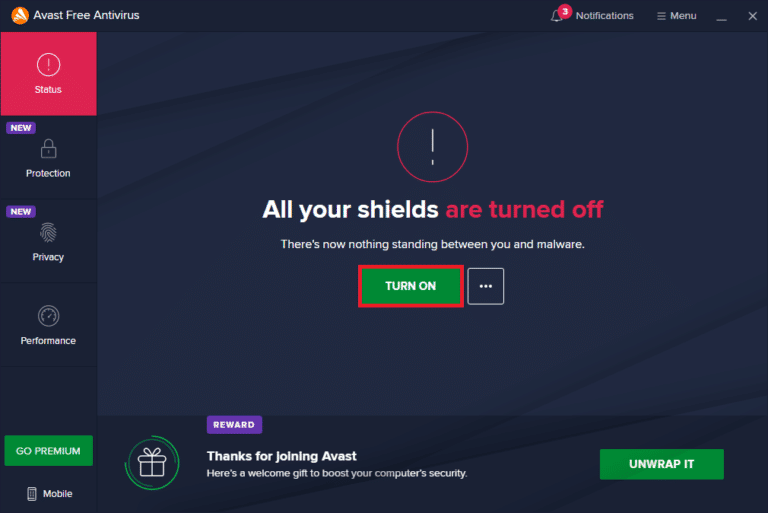
方法8:運行內存診斷工具
如果問題是由損壞的系統內存引起的,則運行內存診斷工具可以幫助恢復系統內存。
1. 同時按下Window + R 鍵打開運行對話框。
2. 在這裡,鍵入mdsched.exe並按Enter 鍵以啟動Windows 內存診斷。
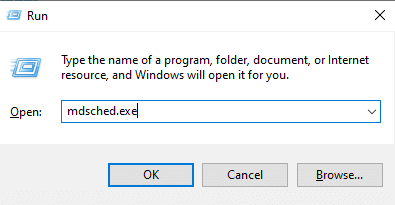
3. 現在,單擊立即重新啟動並檢查問題(推薦)選項。
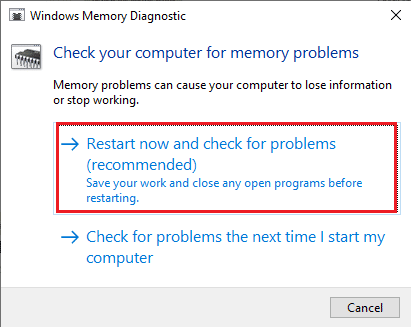
4.等待過程完成,一旦完成,您的計算機將自行重新啟動。
方法 9:掃描本地驅動器
如果您的系統驅動器損壞,它們可能會導致設備上的驅動程序 IRQL 不小於或等於 rtwlane sys 錯誤,您可以嘗試使用內置掃描驅動器錯誤來修復 Windows 驅動器。
1. 同時按下Windows + E 鍵打開文件資源管理器。
2. 選擇這台電腦並右鍵單擊已安裝 Windows 的驅動器(通常是本地磁盤 (C:)。
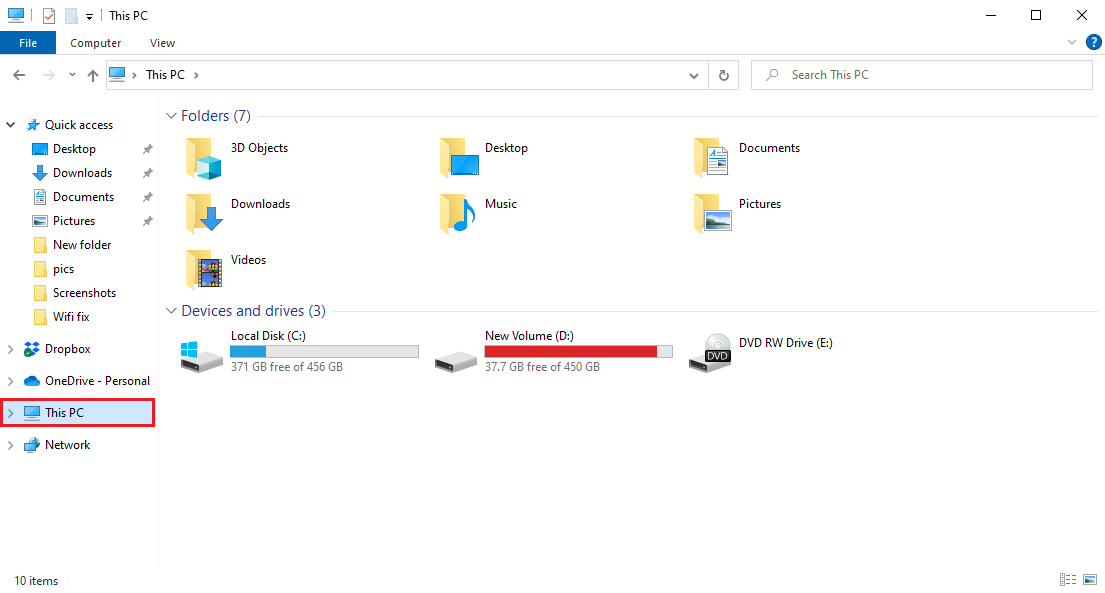
3. 單擊屬性。
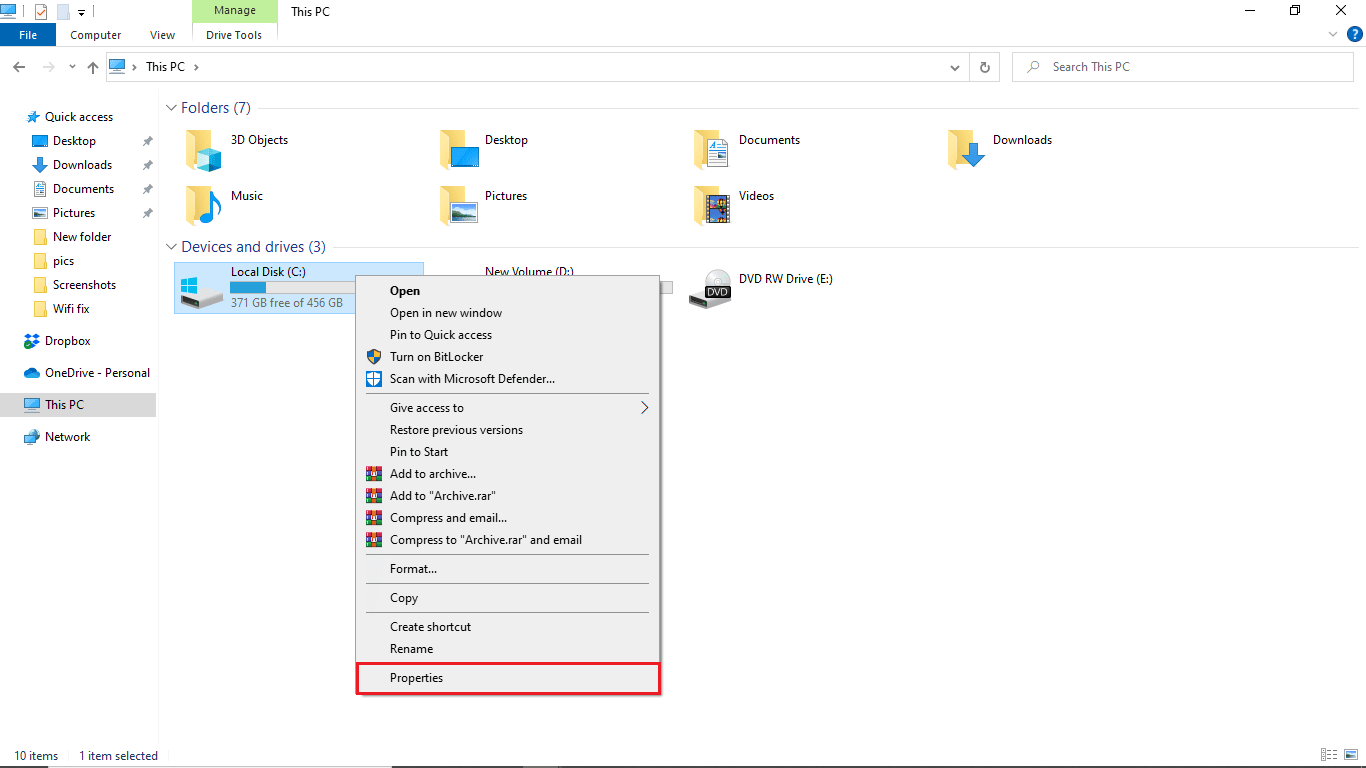
4. 導航到工具選項卡。
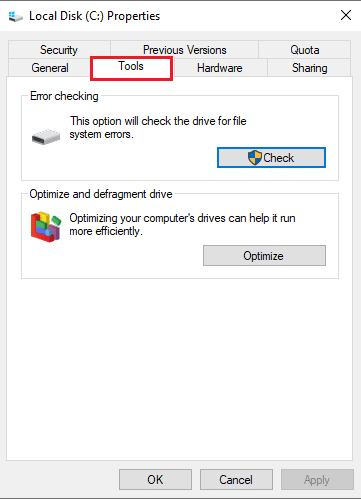
5. 在錯誤檢查選項中,單擊檢查按鈕。
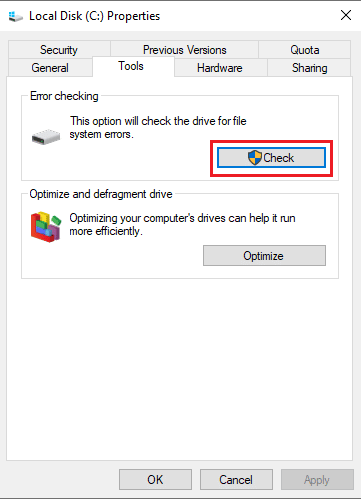
6. 單擊掃描驅動器以確認掃描。
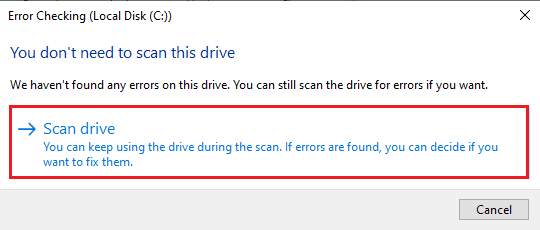
7. 等待掃描完成並單擊關閉退出窗口。
另請閱讀:修復計算機未重新同步,因為沒有可用的時間數據
方法10:重置電腦
如果上述方法都不起作用,並且您無法解決問題,您可以嘗試通過重置 Windows 來解決驅動程序 IRQL 不小於或等於 rtwlane sys 錯誤問題。 Windows 重置將恢復所有 Windows 設置,您很可能會解決該問題。 查看如何在不丟失數據的情況下重置 Windows 10 指南以安全地重置您的窗口。
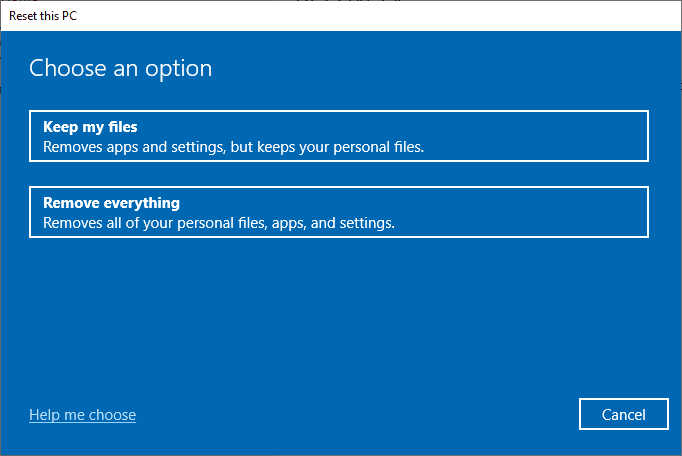
常見問題 (FAQ)
Q1。 Windows 中的驅動程序錯誤是什麼?
答。 驅動程序錯誤是 Windows 計算機中的常見錯誤; 它們發生在驅動程序損壞或過時時。
Q2。 如何修復計算機上的驅動程序錯誤?
答。 修復大多數驅動程序錯誤很容易,您可以嘗試更新驅動程序或通過從 Internet 下載來安裝新驅動程序。
Q3。 什麼是 Realtek 驅動程序?
答。 Realtek 驅動程序是 Windows 計算機常用的系統驅動程序。 Realtek 驅動程序用作音頻驅動程序和網絡驅動程序。
推薦的:
- 您可以擁有多少個 TikTok 帳戶?
- 修復英特爾無線 AC 9560 不工作
- 修復 Windows 10 中的 WHEA 內部錯誤
- 修復 0x800f0831 Windows 10 更新錯誤
我們希望本指南對您有所幫助,並且您能夠修復驅動程序 IRQL 不少於或等於 rtwlane sys 錯誤。 讓我們知道哪種方法最適合您。 如果您有任何建議或疑問,請寫在評論部分。
